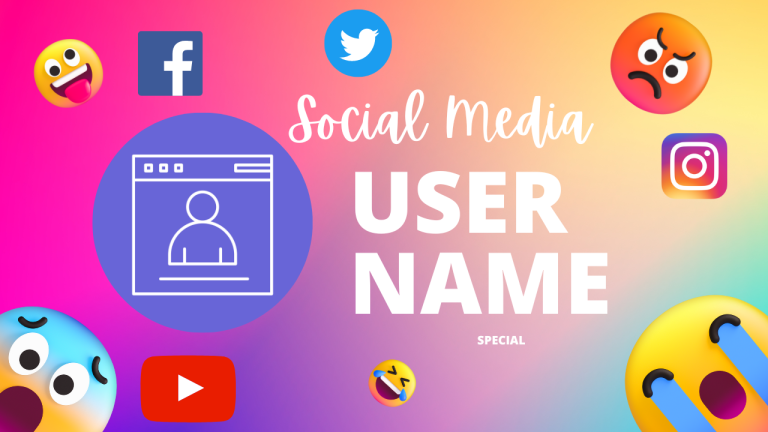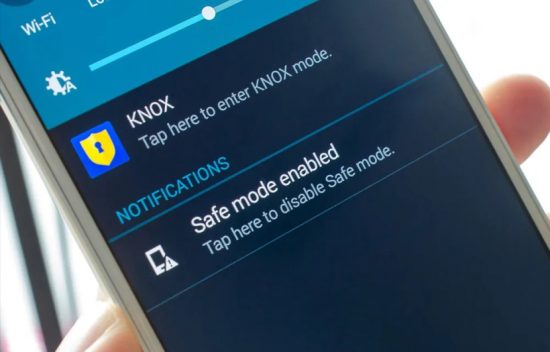Cara Menggabungkan File PDF di Android Gratis, Praktis!
PindahLubang.com | Bagaimana cara menggabungkan file PDF di Android? Seperti kamu ketahui kalau PDF sudah menjadi salah satu bentuk atau format file yang hampir sering digunakan, khususnya dalam dunia pekerjaan. Tak ayal banyak orang ingin mengetahui cara membuat file PDF juga.
File ini biasanya akan menyimpan beberapa data dalam satu file yang sama. Maka dari itu, kamu tidak perlu repot memasukkan setiap berkas ke email untuk dikirim ke orang lain. Semuanya dapat digabungkan dengan menggunakan aplikasi atau website bantuan ketiga.
Cara gabungkan file PDF di Android dengan atau tanpa aplikasi berguna untuk merapikan, sekaligus menyempurnakan tampilan semua berkas yang akan dikirim. Kamu tidak perlu khawatir jika penerima enggan membuka datanya yang dikirim via email. Daripada penasaran, kamu akan tahu pembahasannya lewat artikel ini.
Daftar Isi
Pengertian PDF
Portable Document Format atau PDF merupakan format berkas yang pertama kali dibuat oleh Adobe System pada tahun 1993 silam. Kala itu, formatnya digunakan untuk pertukaran berkas secara digital, sedangkan perusahaan tersebut pun mengembangkan beberapa software gratis seperti Lightroom dan Photoshop.
Format PDF sekarang semakin banyak digunakan karena fiturnya lebih lengkap, serta mudah dipahami. Kamu dapat berbagi gambar maupun teks dengan memakai format berkas ini, bahkan dilengkapi tombol link, interaktif sampai video.
Cara Membuat PDF Lewat Google Docs
Google Docs merupakan salah satu aplikasi besutan Google Inc. yang dapat membantumu dalam membuat dokumen digital. Kamu pun dapat membuat PDF dengan menggunakannya lewat langkah-langkah di bawah ini:
- Kunjungi situs resmi Google Docs via docs.google.com via browser.
- Login dengan menggunakan akun Google yang aktif.
- Pilih menu Blank untuk membuat dokumen baru.
- Kemudian, isi berkas kosong dengan teks yang diinginkan.
- Pilih menu File di bagian kanan atas.
- Klik Download as.
- Pilih format PDF Document (*pdf).
- Terakhir, tunggu beberapa saat sampai dokumen tersimpan dengan format PDF.
Cara Membuat PDF Lewat Microsoft Word
Kamu ternyata dapat membuat file PDF dengan menggunakan aplikasi Microsoft Word lho. Penggunanya bukan sekadar membuat dokumen biasa saja, melainkan PDF juga dengan panduan di bawah ini:
- Buka aplikasi Microsoft Word melalui laptop atau PC kamu.
- Buat dokumen baru seperti biasa.
- Jika dokumen sudah selesai dibuat, klik File.
- Pilih menu Save As.
- Atur folder penyimpanannya, lalu beri nama filenya.
- Pilih format PDF.
- Terakhir, tekan tombol Save untuk menyimpan berkas tersebut.
Cara Membuat PDF Lewat Aplikasi WPS
Aplikasi WPS bisa kamu manfaatkan untuk membuat file PDF dengan cepat dan mudah. Jika belum pernah menggunakannya, simak cara penggunaannya yang benar sebagai berikut:
- Download aplikasi WPS melalui Google Play Store atau App Store.
- Klik Install.
- Jalankan dan buka aplikasinya.
- Pada halaman utama, tekan tombol (+) yang berada di bagian kanan bawah.
- Pilih menu Dokumen Baru atau New Document.
- Jika sudah dibuat, simpan berkas tersebut.
- Kemudian, pilih lokasi penyimpanan dan ubah nama dokumen sesuai dengan keinginanmu.
- Ganti format dokumen menjadi PDF.
- Terakhir, file tersebut akan tersimpan dalam format PDF.
Cara Menggabungkan File PDF di Android

Jika kamu menganggap cara gabungkan file PDF di Android sangat sulit, sebaiknya ikuti dan simak pembahasan artikel kami ini sampai akhir. Kamu akan menemukan solusi untuk mengatasi masalah tersebut, sehingga semua berkas dapat digabungkan dengan mudah.
Kami sudah merangkum tutorialnya secara detail dan lengkap, sedangkan proses penggabungannya pun cepat. Kamu dapat menggunakan aplikasi atau website bantuan ketiga untuk menyatukan beberapa file ke dalam satu berkas yang sama dalam format PDF.
Cara Menggabungkan File PDF di Android Lewat Aplikasi PDFMerge
Aplikasi PDFMerge sudah menjadi salah satu aplikasi yang dapat dimanfaatkan untuk membuat dan menggabungkan banyak file menjadi format PDF. Bagaimana cara menggunakannya? Cara pemakaiannya adalah sebagai berikut:
- Download aplikasi PDFMerge melalui Google Play Store.
- Klik Install.
- Jalankan dan buka aplikasinya.
- Pada halaman utama, pilih menu Merge PDF.
- Pilih menu Add PDFs untuk menambahkan data atau file dari folder penyimpanan di HP kamu.
- Klik File PDF.
- Pilih menu Move Up atau Move Down untuk mengubah daftar urutan file PDF.
- Jika sudah diatur, tekan tombol Merge PDFs untuk menggabungkan semua data menjadi satu file PDF.
- Terakhir, klik Save untuk menyimpan file PDF ke HP Android kamu.
Cara Menggabungkan File PDF di Android Lewat Aplikasi PDF Utils
Kamu pun dapat menggunakan aplikasi PDF Utils untuk menyatukan beberapa berkas ke dalam satu file PDF yang sama. Cara menggabungkan filw PDF di Android melalui aplikasi PDF Utils di antaranya:
- Download aplikasi PDF Utils melalui Google Play Store.
- Klik Install.
- Jalankan dan buka aplikasinya.
- Pilih menu Merge/PDF Images.
- Kemudian, tambahkan file PDF yang bakal digabung dengan menekan tombol (+) di bagian kanan atas.
- Jika tombolnya sudah ditekan, klik icon centang di bagian kanan bawah.
- Beri nama file sesuai dengan keinginanmu.
- Terakhir, tunggu beberapa saat hingga file nya dapat dibagikan ke Gmail, WhatsApp atau media sosial lainnya.
Cara Menggabungkan File PDF di Android Lewat Situs SmallPDF
Jika kamu tidak ingin menggunakan aplikasi, maka bisa mengakses website ketiga untuk menyatukan file PDF dengan mudah. Kamu dapat memakai situs SmallPDF sambil mengikuti tutorial di bawah ini:
- Kunjungi website smallpdf.com/id/menggabungkan-pdf melalui browser HP Android kamu.
- Klik Pilih File untuk menggabungkan PDF.
- Pilih menu Tambahkan File untuk menyatukan beberapa file PDF.
- Cari berkasnya melalui DropBox, Google Drive atau media penyimpanan di ponsel masing-masing.
- Jika semua file sudah dimasukkan, tekan tombol Gabungkan PDF.
- Tunggu beberapa saat sampai proses penggabungan file nya berhasil.
- Terakhir, tekan tombol Unduh untuk menyimpan file PDF ke HP Android kamu.
Cara Menggabungkan File PDF di Android Lewat Situs ILovePDF
Website selanjutnya yang direkomendasikan untuk menyatukan file PDF adalah ILovePDF. Situs ini bukan sekadar berguna untuk gabungkan file-file menjadi format PDF saja, melainkan mengubah berkas apapun menjadi format Word sampai JPG/JPEG. Kamu dapat mengaksesnya agar menggabungkan beberapa file ke dalam format PDF lewat panduan di bawah ini:
- Akses laman ilovepdf.com/id/menggabungkan-pdf via browser HP Android kamu.
- Klik Pilih File PDF.
- Cari beberapa file yang akan digabungkan.
- Tekan tombol (+) untuk menambah file PDF.
- Jika semua file sudah ditambahkan, klik Gabungkan PDF.
- Tunggu beberapa saat sampai proses penggabungan file nya berhasil.
- Terakhir, tekan tombol Unduh PDF untuk menyimpan file tersebut ke file manager di HP Android kamu.
Cara menggabungkan file PDF di Android sangat mudah dan praktis, bukan? Kamu bisa mengikuti salah satu metode di atas, sedangkan proses pembuatan file tersebut dapat dilakukan lewat aplikasi yang biasa kamu gunakan seperti Google Docs hingga Ms.Word. Semoga bermanfaat!